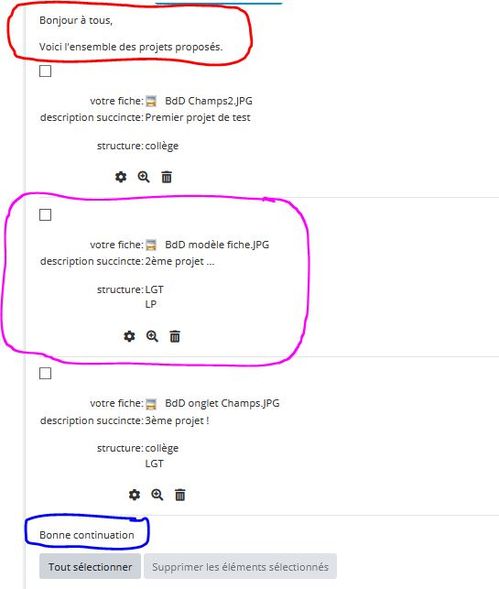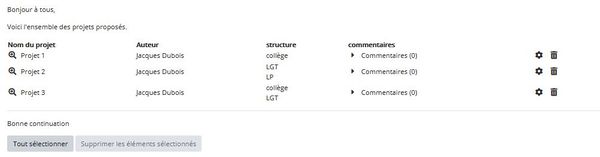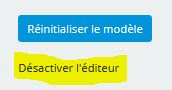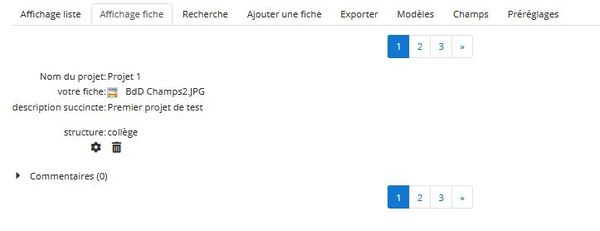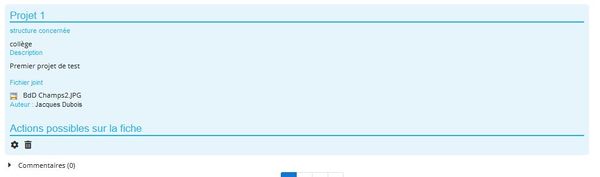Mise en page avancée des bases de données
L'affichage liste
L'affichage liste par défaut
L'affichage liste reprend les informations de chaque fiche et les présente sous la forme d'un tableau général, avec un bloc par fiche.
Voici un exemple d'affichage liste par défaut
Cette capture d'écran permet de repérer les 3 parties de la page :
- L'Entête qui contient tout ce qui est avant la liste des fiches (entouré en rouge);
- La 'Fiche répétée' qui correspond à la liste de toutes les fiches répétées (une fiche complète est entourée en rose) ;
- Le pied de page qui correspond à tout ce qui est après la liste des fiches (entouré en bleu).
Un peu d'ergonomie
Si l'on veut un affichage ergonomique, il est utile de limiter les champs affichés dans cette liste pour chaque fiche en se limitant aux champs essentiels pour pouvoir exploiter et trier les différentes fiches.
De même, il est plus facile d'organiser une fiche sur une seule ligne de tableau avec les noms des champs en haut du tableau.
Voici une première version améliorée.
On constate que tous les champs définis par le formateur ne sont pas affichés, par contre, on a rajouté un champs 'standard', l'auteur de la fiche.
Le pictogramme pour visualiser la fiche a été déplacé au plus près du nom de la fiche.
On a décidé d'afficher le bouton pour accéder aux commentaires associés à la fiche.
Attention, la mise en page se fait en travaillant directement le code HTML de la page, il faut donc désactiver l'éditeur en cliquant sur le texte correspondant.
Le code correspondant à cette première version améliorée se présente en trois parties comme suit.
En-tête
<p dir="ltr" style="text-align: left;">
Bonjour à tous, <br>
Voici l'ensemble des projets proposés.<br></p>
<table width="100%">
<tr>
<th>Nom du projet</th>
<th>Auteur</th>
<th>structure</th>
<th>commentaires</th>
<th scope="col"> </th>
</tr>
Cet en-tête contient le texte au-dessus du tableau ainsi que l'ouverture du tableau (balise <table>), et la ligne du tableau contenant les titres des colonnes. La dernière colonne contient la valeur qui correspond à un espace vide.
Fiche répétée
<tr><td>##more## [[Nom du projet]]</td><td>##user##</td><td>[[structure]]</td><td>##comments##</td><td> ##edit## ##delete##</td></tr>
Nous retrouvons ici une ligne de tableau, qui sera répétée autant de fois qu'il y a de fiches.
Les champs définis par l'utilisateur sont entre doubles crochets, les champs 'standard', sont entre double dièse.
Pied de page
</table> <p dir="ltr" style="text-align: left;">Bonne continuation<br></p>
Le pied de page contient la fermeture du tableau (balise </table>) et le texte après le tableau.
Finalisation de la mise en forme avec le CSS
L'utilisation des styles et du modèle CSS va nous permettre d'aller un peu plus loin dans la mise en place d'une liste ergonomique. L'idée est maintenant d'alterner la couleur des lignes (une sur deux) pour faciliter la lecture.
Pour cela, il faut commencer par modifier légèrement le modèle liste en rajoutant une caractéristique class au tableau qui affiche le résumé des fiches. Cela se fait en modifiant la ligne
<table width="100%">
par
<table class="datatable" width="100%">
Cette caractérisation du tableau va nous permettre de le repérer automatiquement dans le code et de lui ajouter des caractéristiques de présentation. Ces caractéristiques seront définies dans le modèle CSS comme suit :
@charset "UTF-8";
/* CSS Document */
.datatable TR:nth-child(even) {
text-align:left;
background-color:#E6F5FC;
}
.datatable TR:nth-child(odd) {
text-align: left;
background-color: #94d4ef;
}
.datatable TH {
background-color:#BBB;
}
Il faut noter que l'on retrouve la caractéristique datatable qui permet de faire le lien entre les deux fichiers.
Le premier bloc de consigne permet de définir la mise en forme des rangées paires du tableau, le second se charge des rangées impaires. Le troisième bloc gère la ligne de titre dse colonnes.
Il suffit de changer les codes hexadécimaux (codes précédés d'un #) pour changer la couleur des lignes.
Affichage d'une fiche
Nous présentons quelques éléments de mise en forme pour l'affichage d'une fiche, ils peuvent être repris/adaptés pour l'affichage du formulaire de saisie.
Affichage par défaut
Par défaut, l'affichage d'une fiche se présente comme cela :
Une proposition plus conviviale
Il est possible de mettre en forme simplement cette page en s'appuyant encore une fois sur les styles et le modèle CSS. Comme pour l'affiche liste, nous allons définir une classe (que nous nommerons dataform) qui nous allons attribuer à une balise DIV qui va embrasser tout le code que nous spécifions. Ensuite, nous pourrons définir les styles spécifiques à cette zone.
Voici une présentation possible de la même fiche en modifiant un peu la mise en page et les styles.
Le code source correspondant
Voici le code HTML correspondant
<div class="dataform"> <h2>[[Nom du projet]]</h2> <h5>structure concernée</h5> [[structure]] <h5>Description</h5> [[description succincte]] <h5>Fichier joint</h5> [[votre fiche]] <h5>Auteur : </h5> ##user## <h2>Actions possibles sur la fiche</h2> ##edit## ##delete## </div>
Et le code CSS à ajouter dans le modèle CSS
@charset "UTF-8";
/* CSS Document */
DIV.dataform {
border-radius: 6px;
background-color:#E6F5FC;
border: 0 solid #2cb1ea;
margin-bottom: 10px;
padding: 10px;
width: 95% !important;
}
.dataform H2 {
font-family: Arial, Helvetica, sans-serif;
font-size: 1.5em;
background-color:#E6F5FC !important;
color: #2cb1ea !important;
border-bottom-width: 3px;
border-bottom-style: solid;
border-bottom-color: #2cb1ea;
text-align: left !important;
}
.dataform H5 {
font-family: Arial, Helvetica, sans-serif;
font-size: 1em;
background-color:#E6F5FC !important;
color: #2cb1ea !important;
text-align: left !important;
}
Une remarque sur les commentaires
Les commentaires sont activés sur cette base de données, les participants peuvent donc apporter leur rétroactions. Si l'on peut définir leur emplacement dans l'affichage liste, on le subit dans l'affichage fiche.